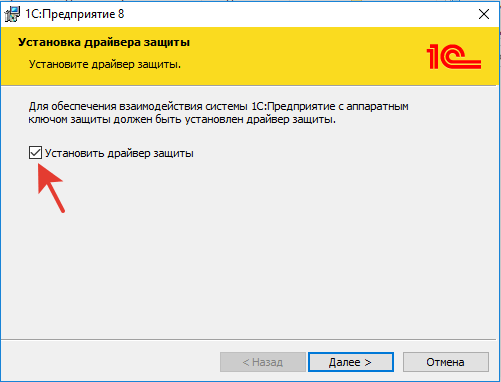Не обнаружен ключ защиты 1С 8.3?
Программу 1С используют там, где нужно оптимизировать бухучеты. Этот софт лицензионный, поэтому, чтобы работать в нем, необходимо ввести специальный ключ. Без него запуск программы не представляется возможным. Если ключа 1С не видит, то программа выводит на экран информацию об этом. Например, «1С 7.7 ключ защиты не обнаружен» или «1С не обнаружен ключ защиты программы» – второй вариант чаще.
Как решить проблему необнаруженного ключа защиты программы?
Работает только для аппаратных ключей защиты.
Вариант 1.
Открыть окно выбора со списком рабочих баз 1С и нажать кнопку Настройка.

В открывшемся окне поставить галочку напротив использовать аппаратную лицензию (ключ защиты)

Вариант 2.
Найдите файл Nethasp.ini.
Для платформы 8.2 он находится тут-C:\Program Files (x86)\1cv8\conf
Для платформ 8.3 в зависимости от битности он находится тут-
Для 32-битной платформы-C:\Program Files (x86)\1cv8\conf.
Для 64-битной платформы-C:\Program Files\1cv8\conf
Открываем его обыкновенным Блокнотом,доступным нам в Виндоусе и ищем там строку
;;NH_SERVER_ADDR = <Addr1>, <Addr2> ; IP addresses of all the NetHASP
Нам необходимо снять комментирование строки удалением перед ней 2х символов точки с запятой и прописать ip-адрес компьютера ,на котором расположен аппаратный ключ защиты.В итоге строка должна выглядеть следующим образом
NH_SERVER_ADDR = ip-адрес ; IP addresses of all the NetHASP
Пример: NH_SERVER_ADDR = 192.168.1.10 ; IP addresses of all the NetHASP
Сохраняем изменения.
IP адрес компьютера можно узнать следующим образом:
- Пуск / Выполнить на компьютере, куда воткнут пользовательский ключ защиты 1С
- Ввести «cmd» и нажать ОК
- Ввести «ipconfig» и нажать ENTER
- Появится сообщения («многобукв»)
- Найти строку «IPv4-адрес…….:», в этой строке и написан IP-адрес компьютера.
-
Драйвер HASP
Доступ к ключу для 1С определяет установленный драйвер HASP. Для сетевого доступа используется менеджер лицензий HASP.
Возможно необходимо обновить версию этих драйверов
Данный способ также можно использовать если у вас есть несколько многопользовательских ключей для отдельного указания расположения ключей.
Если данные способы не помогли,то возможно происходит блокировка средствами фаервола или антивируса.
источник: https://www.vdgb.ru/blog/chto-delat-esli-ne-obnaruzhen-klyuch-zashchity-1s-8-3/
Вариант 3
Рассмотрим способы, позволяющие избавиться от ошибки «Не найдена лицензия. Не обнаружен ключ защиты программы или полученная программная лицензия» на пользовательских системах 1С:

Откройте данный файл и пропишите там IP-адреса клиентских ПК и имена менеджеров лицензий. Для этого в специализированном разделе [NH_COMMON] укажите:

Затем в разделе [NH_TCPIP] укажите IP-адрес сервера менеджера лицензий (должно выглядеть как NH_SERVER_ADDR = требуемый IP), и имя менеджеров лицензий (NH_SERVER_NAME = имя менеджера).
Предварительно наименование менеджера указывается в разделе [NHS_SERVER] в виде NHS_SERVERNAMES = имя 1, имя 2 и так далее.
C:\Users\All Users\1C\1Cv82\conf\2*.lic
После выполнения указанных операций ошибка может исчезнуть.
источник: https://it-doc.info/ne-najdena-licenziya/